文件管理方法:利用文件大小进行筛选,高效移动文件至目标文件夹
发布时间:2024年01月04日
在日常工作中,文件管理是一项至关重要的任务。为了更高效地管理文件,可以利用文件大小进行筛选,并将文件快速移动至目标文件夹。接下来一起来看看云炫文件管理器如何利用文件大小进行筛选,以及如何高效移动文件至目标文件夹的方法吧。
随机准备了一些素材,其中包含了视频和图片,图片大小不超过1M。
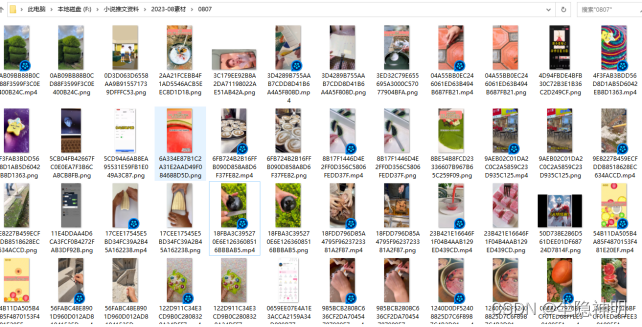
按大小归类后,小于1M的图片自动移动到创建的文件夹中。

按文件大小归类的操作方法:
步骤1、在云炫文件管理器界面上选择“文件智能管理”功能,并点击“文件批量管理任务”切换任务界面。
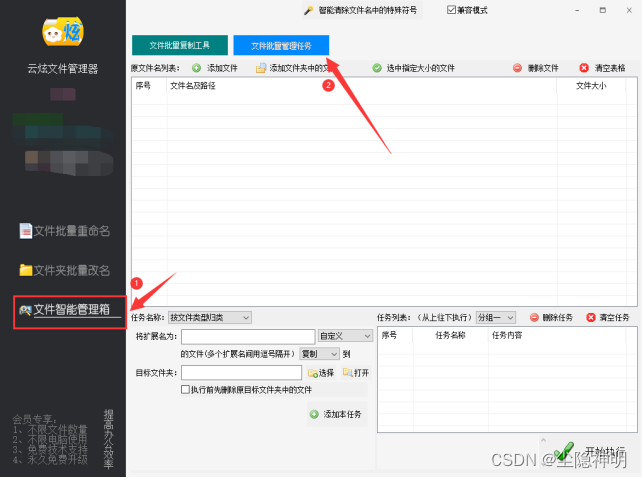
步骤2、把要归类的文件导入到软件中。在面板上点击“添加文件夹中的文件”,新窗口中选择好文件夹路径,再点击“确定”自动导入文件。

步骤3、选择任务名称为“按文件大小归类”。
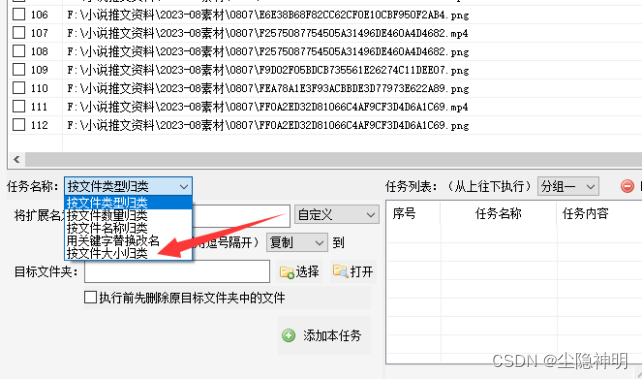
步骤4、接下来按要求设定任务的细节参数,这里选择小于1M,并设定移动的目标文件夹路径,最后点击“添加本任务”。

步骤5、可以在任务列表中查看已添加的任务。确定无误后点击“开始执行”。

步骤6、看到执行完成就可以点击“打开”进入文件夹路径查看。
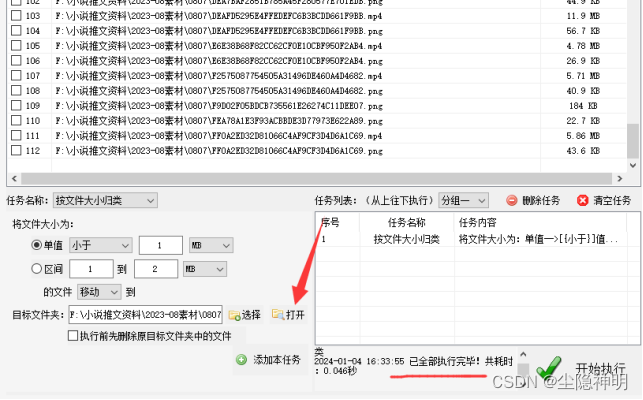
步骤7、打开文件夹可看到小于1M的图片被移动到目标中,大容量的视频留在原路径中。

文章来源:https://blog.csdn.net/weixin_71326361/article/details/135391632
本文来自互联网用户投稿,该文观点仅代表作者本人,不代表本站立场。本站仅提供信息存储空间服务,不拥有所有权,不承担相关法律责任。 如若内容造成侵权/违法违规/事实不符,请联系我的编程经验分享网邮箱:chenni525@qq.com进行投诉反馈,一经查实,立即删除!
本文来自互联网用户投稿,该文观点仅代表作者本人,不代表本站立场。本站仅提供信息存储空间服务,不拥有所有权,不承担相关法律责任。 如若内容造成侵权/违法违规/事实不符,请联系我的编程经验分享网邮箱:chenni525@qq.com进行投诉反馈,一经查实,立即删除!
最新文章
- Python教程
- 深入理解 MySQL 中的 HAVING 关键字和聚合函数
- Qt之QChar编码(1)
- MyBatis入门基础篇
- 用Python脚本实现FFmpeg批量转换
- 「路特创新」携手企企通,打造智能高效的采购供应链管理系统
- Flutter 官方状态管理 Provider基本使用
- 华为OD机试真题-分披萨-2023年OD统一考试(C卷)
- 趣讲CPU的SIMD技术 ,快来看看吧?
- 【漏洞复现】SpringBlade export-user接口SQL注入漏洞
- 第二章第14节:EXCEL :计算Excel求平均函数函数AVERAGE 、AVERAGEIF、AVERAGEIFS函数
- 腾讯云2核2G3M服务器够用吗?腾讯云2核2G3M云服务器性能评测
- 【数据库】PostgreSQL中的DISTINCT ON和DISTINCT的区别
- Visual Studio 2022使用Git流程
- 同步IO、异步IO、阻塞IO、非阻塞IO、复用IO